


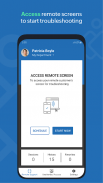
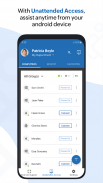
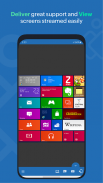
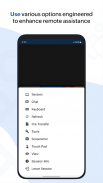
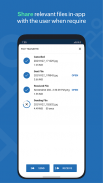
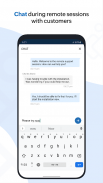
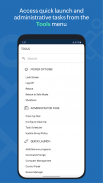
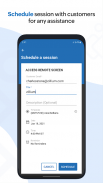
Zoho Assist - Remote Desktop

Опис програми Zoho Assist - Remote Desktop
Zoho Assist – програмне забезпечення для віддаленого робочого столу, яке допомагає дистанційно керувати комп’ютером прямо з вашого пристрою Android за допомогою програми віддаленого робочого столу. Крім того, ви також можете забезпечити віддалену підтримку для неконтрольованих комп’ютерів. Допомагайте клієнтам, де б ви не були. Надайте безперебійну віддалену підтримку своїм клієнтам, коли вони цього потребують найбільше.
Легко запрошуйте клієнтів на віддалений сеанс підтримки
Надішліть запрошення на віддалений сеанс із програми Zoho Assist - Technician або поділіться URL-адресою запрошення з клієнтами. Ви миттєво підключитесь до комп’ютера клієнта, щойно він прийме запрошення або натисне URL-адресу.
Доступ до віддалених комп’ютерів без нагляду
За допомогою програми Zoho Assist - Technician ви можете контролювати віддалений комп’ютер вашого клієнта, де б ви не були. Це означає, що ви можете вирішувати проблеми на віддалених комп’ютерах, навіть не потребуючи присутності клієнта.
Навігація на кількох моніторах
Переходьте між будь-якою кількістю моніторів, підключених до віддаленого робочого столу. Виявлення активного монітора виконується автоматично.
Миттєво робіть знімки екрана
Програма віддаленого доступу Zoho Assist Робіть знімки екрана миттєво одним дотиком. Використовуйте зображення для перегляду проблем і вирішення проблем пізніше.
Передача файлів
Передайте файли на пристрій Android і з нього під час сеансу віддаленого доступу. Надсилайте та отримуйте файли навіть на віддалений комп’ютер без нагляду.
Завжди безпечно
Zoho Assist використовує вдосконалене 128-бітне та 256-бітне шифрування AES. Усі сеанси віддаленої підтримки безпечні та надійні.
Картинка в картинці
Цей режим дає змогу переглядати поточний сеанс віддаленого доступу поза програмою, коли ви переглядаєте інші програми на своєму мобільному телефоні.
Як це працює
Крок 1. Відкрийте програму Zoho Assist - Technician. Введіть електронну адресу клієнта, щоб запросити його на сеанс віддаленої підтримки. Крім того, ви можете скопіювати та надіслати їм URL-адресу безпосередньо.
Крок 2: Клієнт буде підключений до сеансу, коли натисне URL-адресу запрошення. Тепер ви зможете бачити те, що бачать клієнти. А також віддалено керувати комп'ютером клієнта.
Крок 3: Спілкуйтеся з клієнтом і надайте вказівки. Ви також можете запросити іншого технічного спеціаліста для спільного вирішення проблеми.
Будь ласка, напишіть на assist@zohomobile.com і розкажіть нам про свій досвід. Крім того, якщо ви хочете надати віддалену підтримку для пристрою Android клієнта, попросіть свого клієнта завантажити наш додаток для клієнтів тут:
https://play.google.com/store/apps/details?id=com.zoho.assist.agent


























